内容创建与现代游戏密切相关,能够通过 Twitch 等平台在线流式传输和管理内容有助于提升你的游戏方式,甚至简化你的内容创建过程。
借助 Xbox,你可以利用其 Twitch 实现直接从你的 Xbox One 或 Xbox Series X|S 控制台开始直播。 你还可以管理直播设置并直接直播到其他直播平台和 Twitch。
但是,你如何才能直接从 Xbox 开始在 Twitch 上进行流式传输,你需要做什么呢? 让我们来了解一下。

Xbox 的捕获和共享功能是什么?
为了通过你的 Xbox 直接在 Twitch 上直播,你必须使用 Xbox 的捕捉和分享指南设置。
通常,这些设置会指导你完成如何在 Xbox 上捕获和共享屏幕截图和视频,以及记录发生的事情、开始记录和捕获屏幕截图等设置,帮助你快速捕获游戏过程。
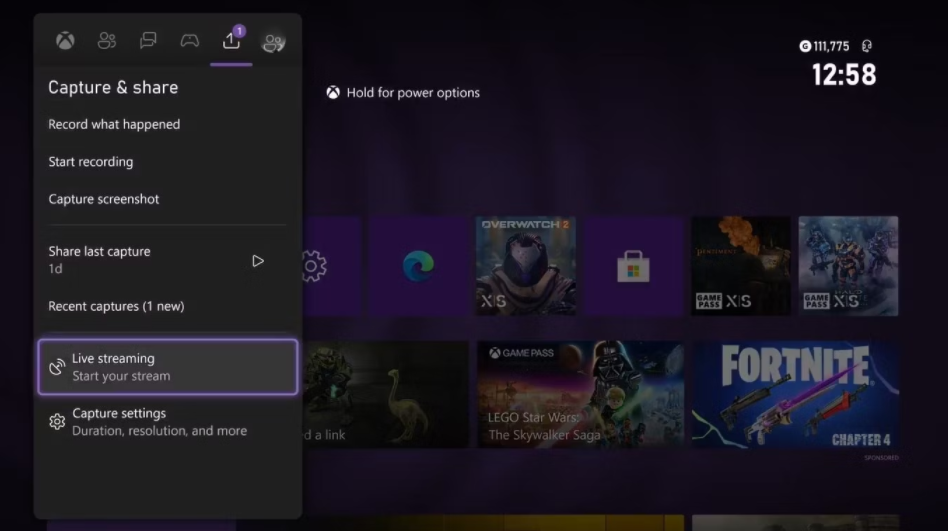
然而,捕捉和分享菜单也包含直播的选项,你将需要直接从你的控制台流向Twitch。因此,你可能要熟悉Xbox的捕获和共享设置。
要找到Xbox的捕获和共享设置,请遵循以下步骤:
1. 在你的Xbox主屏幕上,按Xbox按钮来打开指南。
2. 按右键浏览Xbox指南的菜单,直到你找到捕捉和分享的选项。
3. 从这里,你应该能够看到在捕捉和分享屏幕的底部附近有一个名为直播的选项。
知道如何访问Xbox的流媒体设置,就能快速、简洁地使用流媒体时可能需要的任何设置。但是,但是你如何从你的控制台开始直接在 Twitch 上直播呢?
如何直接从你的 Xbox 开始 Twitch 直播
现在你知道如何通过指南访问Xbox的直播流选项,你已准备好通过你的 Xbox 在 Twitch 上开始流式传输。
你可能会遇到的唯一障碍是将你的Twitch帐户链接到Xbox,使你的帐户上的无缝流。正如在Xbox支持中所细分的那样,你可以将各种社交账户添加到你的Xbox中,以利于你的控制台体验。
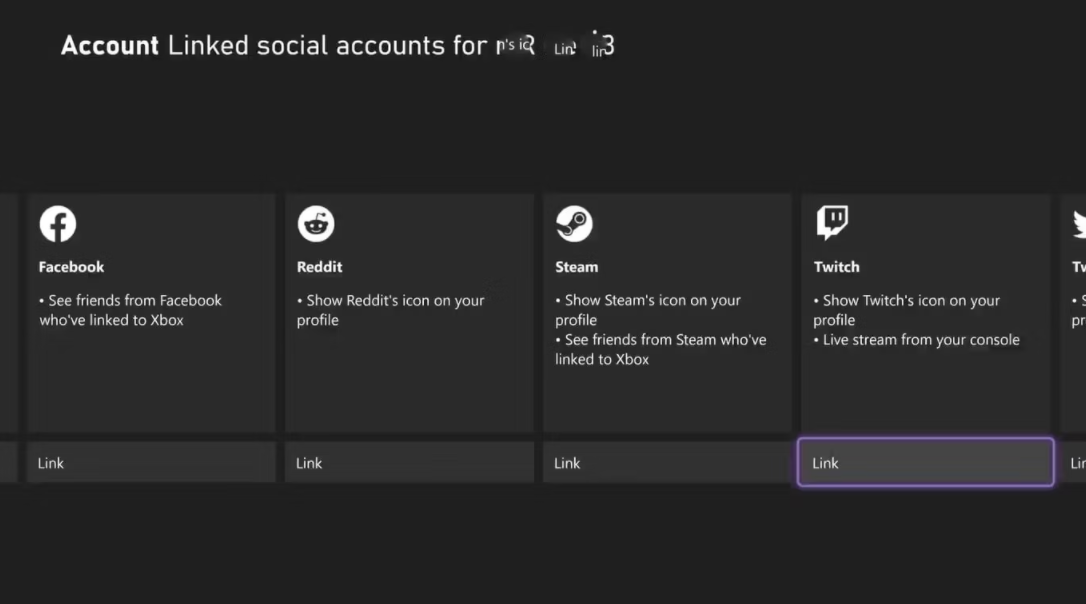
就像在Xbox上使用Discord需要你将Discord账户连接到Xbox一样,从你的控制台在Twitch上串流也是如此。正因为如此,当你第一次尝试从Xbox流媒体时,你可能会被提示登录你的Twitch账户。
因此,要想直接从Xbox上开始在Twitch上流媒体,请遵循以下步骤:
1. 打开Xbox指南的 "捕捉和分享 "菜单,选择 "直播"。
2. 如果你已经将你的Twitch账户链接到你的Xbox,选择更多选项。如果没有,你的Xbox会提示你进入设置,登录并链接你的账户。
3. 一旦进入更多选项的页面,确保目的地被设置为Twitch。
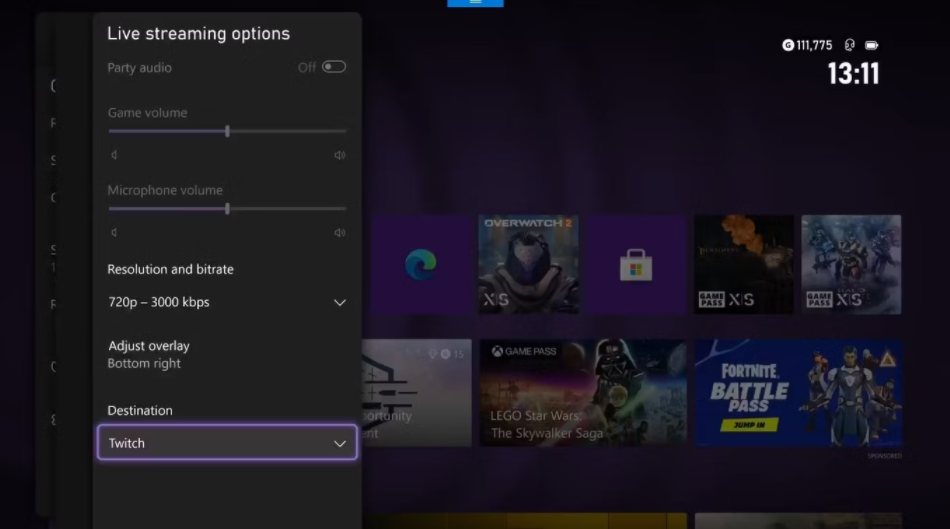
4. 返回到之前的直播界面,选择立即直播。
点击 "立即直播",你的控制台将无缝地开始直接向Twitch直播你的展示,同时为你提供有用的数据,如观众或在你捕捉和直播你的镜头时经过的时间。
哪些其他流媒体服务通过Xbox的捕捉和分享功能得到支持?
通过在直播前利用更多的选项设置,你可以在从你的控制台流媒体到一个平台之前访问并仔细检查你的设置。像分辨率和比特率、调整覆盖以及最重要的是你的目标平台等设置都可以在开始流媒体之前进行微调。
正因为如此,Twitch并不是你可以通过Xbox串流到的唯一目标平台。你可以通过Xbox串流的目标平台的完整列表如下:
Twitch。
Lightstream。
Streamlabs。
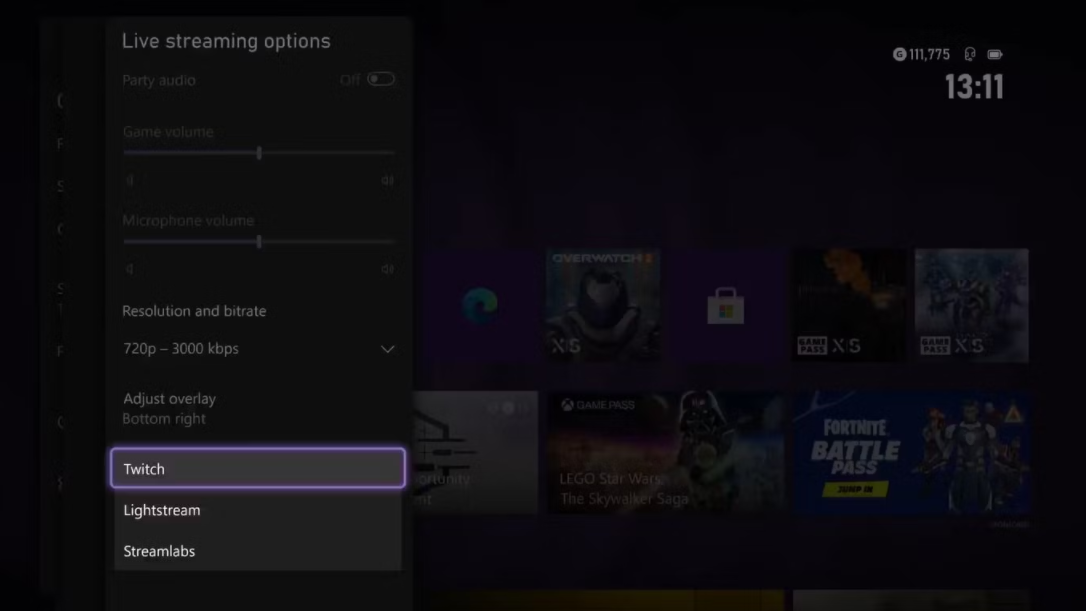
因此,你不仅能够微调你的流媒体,并根据自己的要求进行调整,而且还能够从你的Xbox控制台将你的流媒体设置普遍应用于多个平台。
用Xbox改善你的内容创作
通过使用Xbox的流媒体集成设置,你可以以一种精简和可访问的方式创建和流媒体内容。这能大大提升你的Xbox体验。
版权声明:文章仅代表作者观点,版权归原作者所有,欢迎分享本文,转载请保留出处!


